Dell PowerEdge T320 User Manual [ja]

Dell PowerEdge T320 システム
オーナーズマニュアル
規制モデル: E20S Series
規制タイプ: E20S001
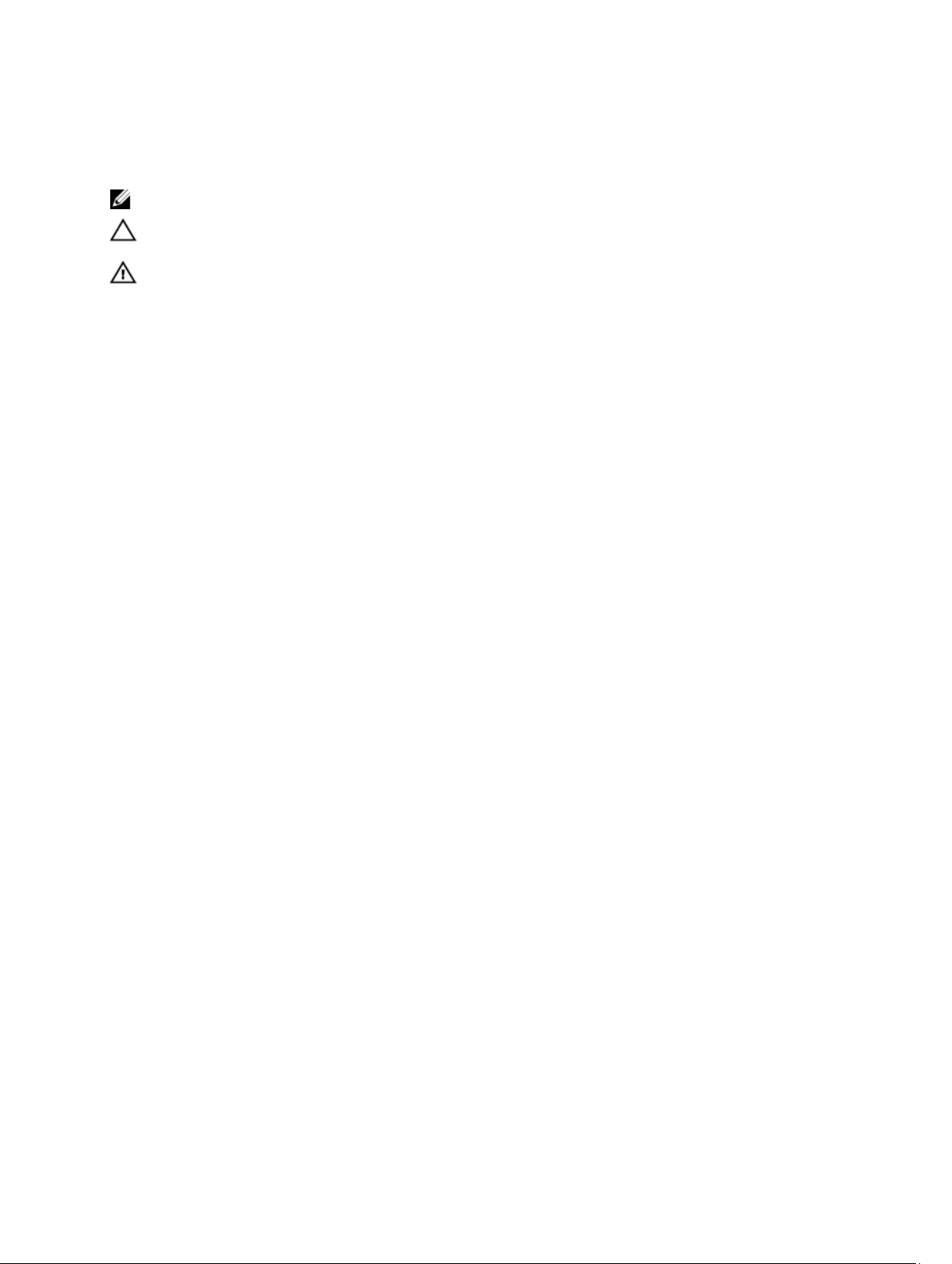
メモ、注意、警告
メモ: コンピュータを使いやすくするための重要な情報を説明しています。
注意: ハードウェアの損傷やデータの損失の可能性を示し、その問題を回避するための方法を説明してい
ます。
警告: 物的損害、けが、または死亡の原因となる可能性があることを示しています。
© 2013 Dell Inc. 無断転載を禁じます。
本書に使用されている商標:
PowerConnect
の商標です。
標です。
標です。
米国および / またはその他の国における Microsoft Corporation の商標または登録商標です。
Enterprise Linux
びその他の国における Novell, Inc. の登録商標です。
登録商標です。
™
OpenManage
、
®
Intel
Pentium
、
®
AMD
は Advanced Micro Devices, Inc. の登録商標、
®
Microsoft
、
Windows
®
は米国および / またはその他の国における Red Hat, Inc. の登録商標です。
®
、
Citrix
Xen
の登録商標または商標です。
ける VMware, Inc. の登録商標または商標です。
™
Dell
、
™
EqualLogic
、
®
Xeon
、
®
、
Windows Server
®
、
XenServer
VMware
Dell のロゴ、
™
Compellent
、
®
®
Core
、
®
および
®
、
vMotion
Dell Boomi
および
®
、
®
、
IBM
™
Dell Precision
、
™
™
KACE
、
、
®
Celeron
は米国およびその他の国における Intel Corporation の登録商
AMD Opteron
Internet Explorer
®
は Oracle Corporation またはその関連会社、もしくはその両者の
Oracle
®
XenMotion
vCenter
®
は International Business Machines Corporation の登録商標です。
は米国および / またはその他の国における Citrix Systems, Inc.
®
、
vCenter SRM
™
、
FlexAddress
™
、
®
、
MS-DOS
™
™
OptiPlex
、
™
Force10
、
AMD Phenom
®
、
Windows Vista
および
vSphere
Latitude
™
™
2013 - 11
Rev. A04
™
PowerEdge
、
™
および
Venue
、
AMD Sempron
および
®
および
®
Red Hat
®
および
Novell
®
は米国またはその他の国にお
Vostro
Active Directory
および
SUSE
™
PowerVault
、
™
は Dell Inc.
™
は同社の商
Red Hat
®
は米国およ
™
、
®
は
®
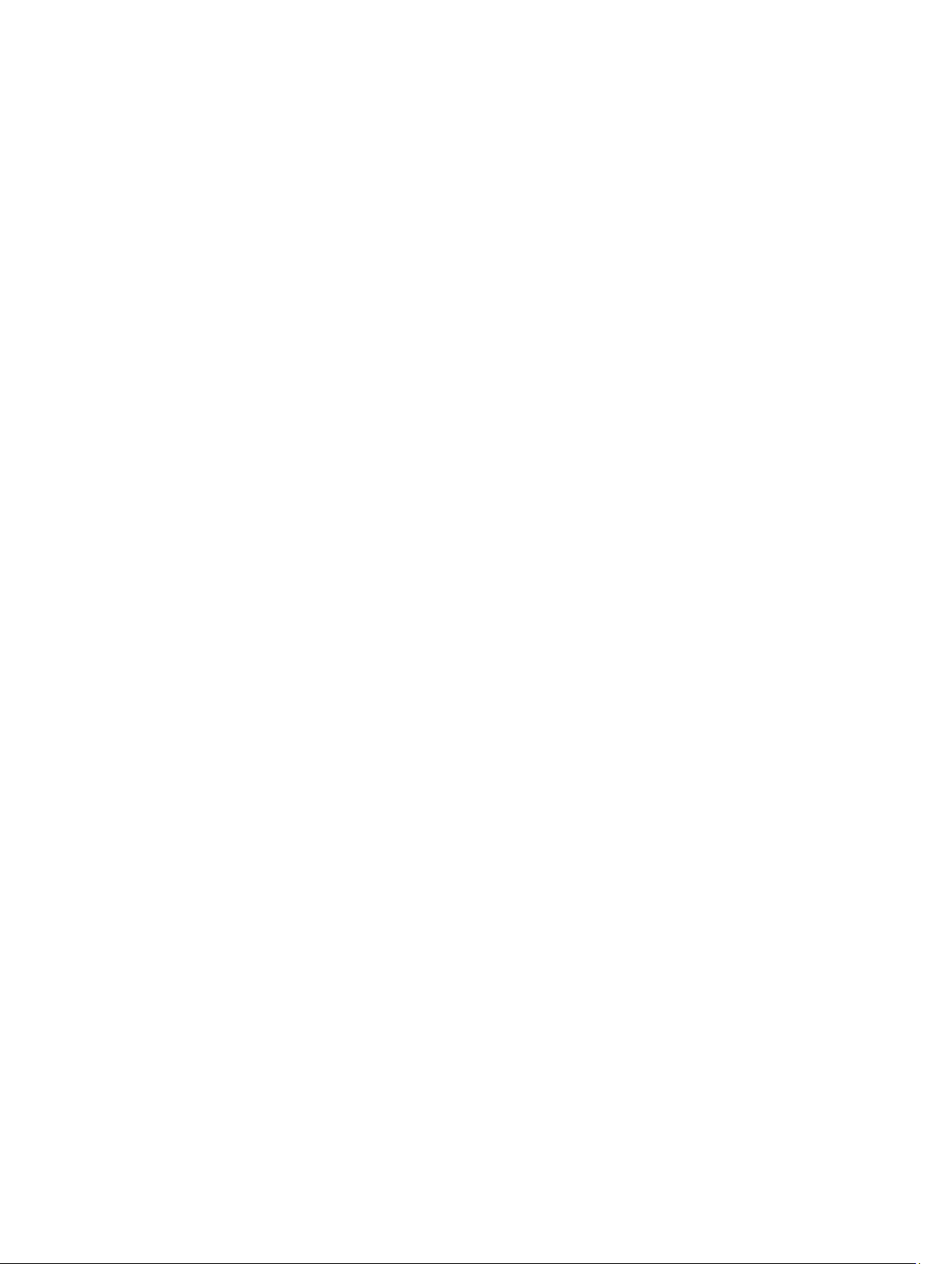
目次
1 システムについて....................................................................................................................9
前面パネルの機能およびインジケータ — タワーモード...............................................................................9
前面パネルの機能およびインジケータ — ラックモード.............................................................................14
LCD パネル機能.....................................................................................................................................................16
ホーム画面..................................................................................................................................................... 16
セットアップメニュー................................................................................................................................. 17
表示メニュー................................................................................................................................................. 17
診断インジケータ................................................................................................................................................17
ハードディスクドライブインジケータのパターン.......................................................................................19
背面パネルの機能とインジケータ................................................................................................................... 21
NIC インジケータコード.....................................................................................................................................23
冗長電源ユニットの電源インジケータコード............................................................................................... 23
非冗長電源ユニットの電源インジケータコード...........................................................................................24
その他の情報........................................................................................................................................................25
2 セットアップユーティリティとブートマネージャの使い方.................................27
システム起動モードの選択................................................................................................................................28
セットアップユーティリティの起動............................................................................................................... 28
エラーメッセージへの対応.........................................................................................................................28
セットアップユーティリティナビゲーションキーの使い方................................................................ 28
セットアップユーティリティのオプション................................................................................................... 29
セットアップユーティリティのメイン画面.............................................................................................29
システム BIOS 画面....................................................................................................................................... 29
システム情報画面......................................................................................................................................... 30
メモリ設定画面............................................................................................................................................. 30
Processor Settings(プロセッサ設定)画面.............................................................................................. 31
SATA Settings(SATA 設定)画面................................................................................................................33
起動設定画面................................................................................................................................................. 33
内蔵デバイス画面......................................................................................................................................... 34
シリアル通信画面......................................................................................................................................... 35
System Profile Settings(システムプロファイル設定)画面................................................................... 36
System Security(システムセキュリティ)画面.......................................................................................37
その他の設定................................................................................................................................................. 39
システムパスワードとセットアップパスワードの機能...............................................................................39
システムパスワードおよび / またはセットアップパスワードの割り当て......................................... 39
既存のシステムパスワードおよび / またはセットアップパスワードの削除または変更.................40
システムを保護するためのシステムパスワードの使い方.................................................................... 41
セットアップパスワード使用中の操作.....................................................................................................41

UEFI ブートマネージャの起動........................................................................................................................... 42
ブートマネージャのナビゲーションキーの使い方.................................................................................42
ブートマネージャ画面................................................................................................................................. 42
UEFI 起動メニュー.........................................................................................................................................43
Embedded System Management(組み込みシステム管理)...........................................................................43
iDRAC 設定ユーティリティ.................................................................................................................................44
iDRAC 設定ユーティリティの起動..............................................................................................................44
温度設定の変更............................................................................................................................................. 44
3 システムコンポーネントの取り付け..............................................................................45
奨励するツール....................................................................................................................................................45
前面ベゼル(オプション)................................................................................................................................45
前面ベゼルの取り付け................................................................................................................................. 45
前面ベゼルの取り外し................................................................................................................................. 46
システムスタビライザー—タワーモード....................................................................................................... 46
システムスタビライザーの取り外し.........................................................................................................47
システムスタビライザーの取り付け.........................................................................................................47
ホイールアセンブリ(オプション)—タワーモード...................................................................................47
ホイールアセンブリの取り外し.................................................................................................................48
ホイールアセンブリの取り付け.................................................................................................................49
システムカバーの開閉........................................................................................................................................49
システムカバーの取り外し.........................................................................................................................49
システムカバーの取り付け.........................................................................................................................50
システムの内部....................................................................................................................................................51
オプティカルドライブとテープドライブ(オプション)...........................................................................52
オプティカルドライブまたはテープドライブの取り外し.................................................................... 53
オプティカルドライブまたはテープドライブの取り付け.................................................................... 56
冷却用エアフローカバー....................................................................................................................................56
冷却用エアフローカバーの取り外し.........................................................................................................56
冷却用エアフローカバーの取り付け.........................................................................................................57
ハードドライブ—ホットスワップ対応 .......................................................................................................... 58
ホットスワップ対応ハードドライブの取り外し.....................................................................................58
ホットスワップ対応ハードディスクドライブの取り付け.................................................................... 59
2.5 インチハードドライブダミーの取り外し........................................................................................... 60
2.5 インチハードディスクドライブダミーの取り付け........................................................................... 60
3.5 インチハードドライブダミーの取り外し........................................................................................... 61
3.5 インチハードドライブダミーの取り付け........................................................................................... 61
2.5 インチハードドライブを 3.5 インチハードドライブアダプタから取り外す方法........................ 61
2.5 インチハードドライブを 3.5 インチハードドライブアダプタに取り付ける方法........................ 62
ハードドライブまたはハードドライブアダプタをハードドライブキャリアから取り外す方法....62
ハードドライブまたはハードドライブアダプタをハードドライブキャリアに取り付ける方法....64
ハードドライブ—ケーブル接続済み............................................................................................................... 65
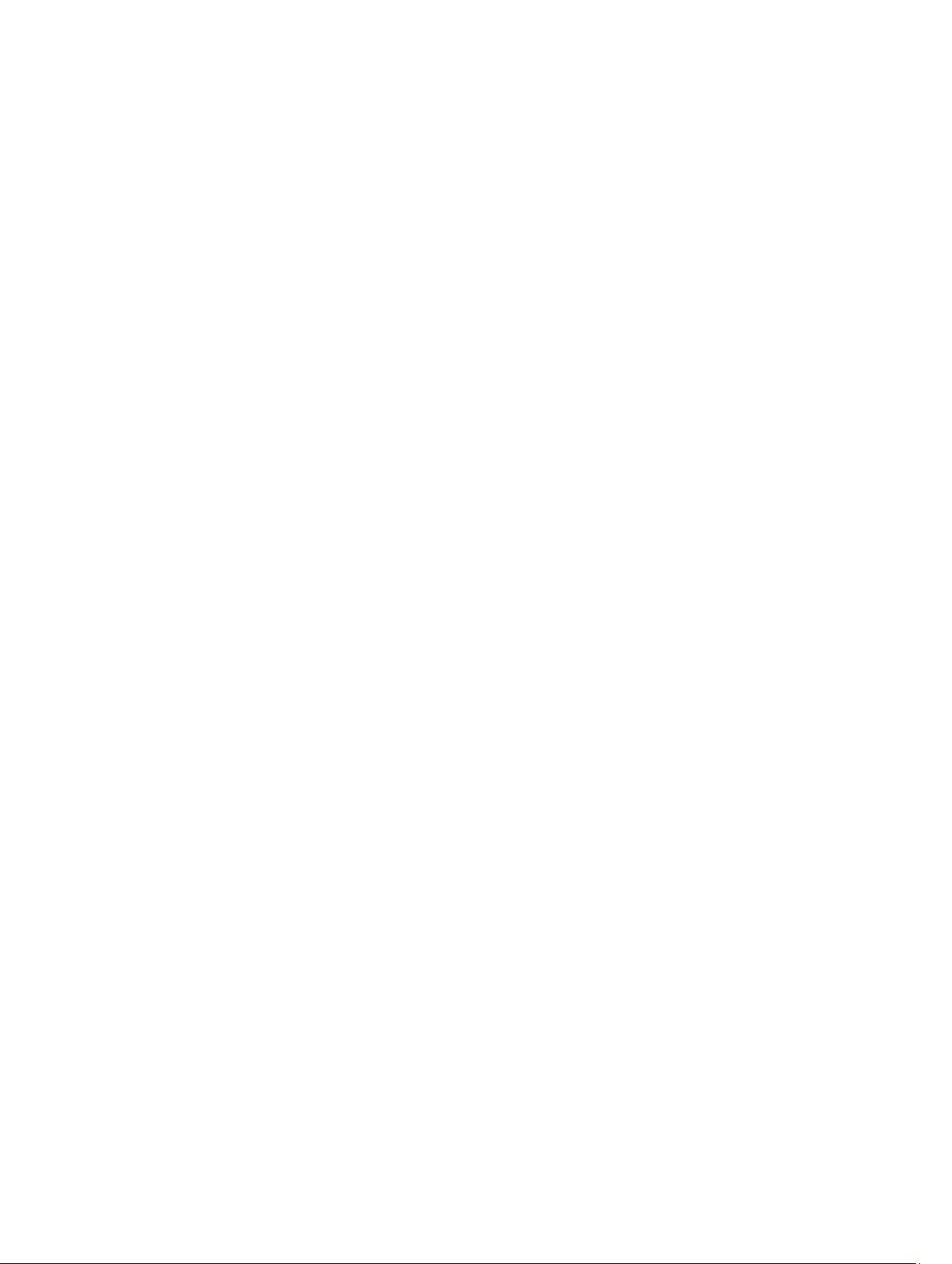
内蔵ハードドライブベイの取り外し.........................................................................................................65
内蔵ハードドライブベイの取り付け.........................................................................................................66
ケーブル接続されたハードドライブの取り外し.....................................................................................67
ケーブル接続されたハードドライブの取り付け.....................................................................................68
ハードドライブバックプレーン....................................................................................................................... 68
ハードドライブバックプレーンの取り外し.............................................................................................69
ハードドライブバックプレーンの取り付け.............................................................................................75
4 スロットハードドライブダミー.....................................................................................................................76
4 スロットハードドライブダミーの取り外し..........................................................................................76
4 スロットハードドライブダミーの取り付け..........................................................................................77
システムメモリ....................................................................................................................................................77
メモリモジュール取り付けの一般ガイドライン.....................................................................................79
モードごとのガイドライン.........................................................................................................................79
メモリ構成の例............................................................................................................................................. 80
メモリモジュールの取り外し.....................................................................................................................81
メモリモジュールの取り付け.....................................................................................................................82
冷却ファン............................................................................................................................................................84
内蔵の冷却ファンの取り外し.....................................................................................................................84
内蔵の冷却ファンの取り付け.....................................................................................................................86
外付けの冷却ファンの取り外し ................................................................................................................86
外付けの冷却ファンの取り付け.................................................................................................................88
内蔵 USB メモリキー(オプション).............................................................................................................. 88
内蔵 USB キーの交換 / 取り付け................................................................................................................. 89
PCIe カードホルダ(オプション)...................................................................................................................90
PCIe カードホルダの取り外し.....................................................................................................................90
PCIe カードホルダの取り付け.....................................................................................................................91
拡張カード............................................................................................................................................................92
拡張カードの取り付けガイドライン.........................................................................................................92
GPU カードの取り付けガイドライン.........................................................................................................92
拡張カードの取り外し................................................................................................................................. 93
拡張カードの取り付け................................................................................................................................. 94
GPU カードの取り外し................................................................................................................................. 95
GPU カードの取り付け................................................................................................................................. 96
iDRAC ポートカード.............................................................................................................................................97
iDRAC ポートカードの取り外し..................................................................................................................97
iDRAC ポートカードの取り付け..................................................................................................................98
SD vFlash カードの交換.................................................................................................................................99
内蔵デュアル SD モジュール.............................................................................................................................99
内蔵デュアル SD モジュールの取り外し.................................................................................................. 99
内蔵デュアル SD モジュールの取り付け................................................................................................ 100
内蔵 SD カード................................................................................................................................................... 101
内蔵 SD カードの取り外し.........................................................................................................................101
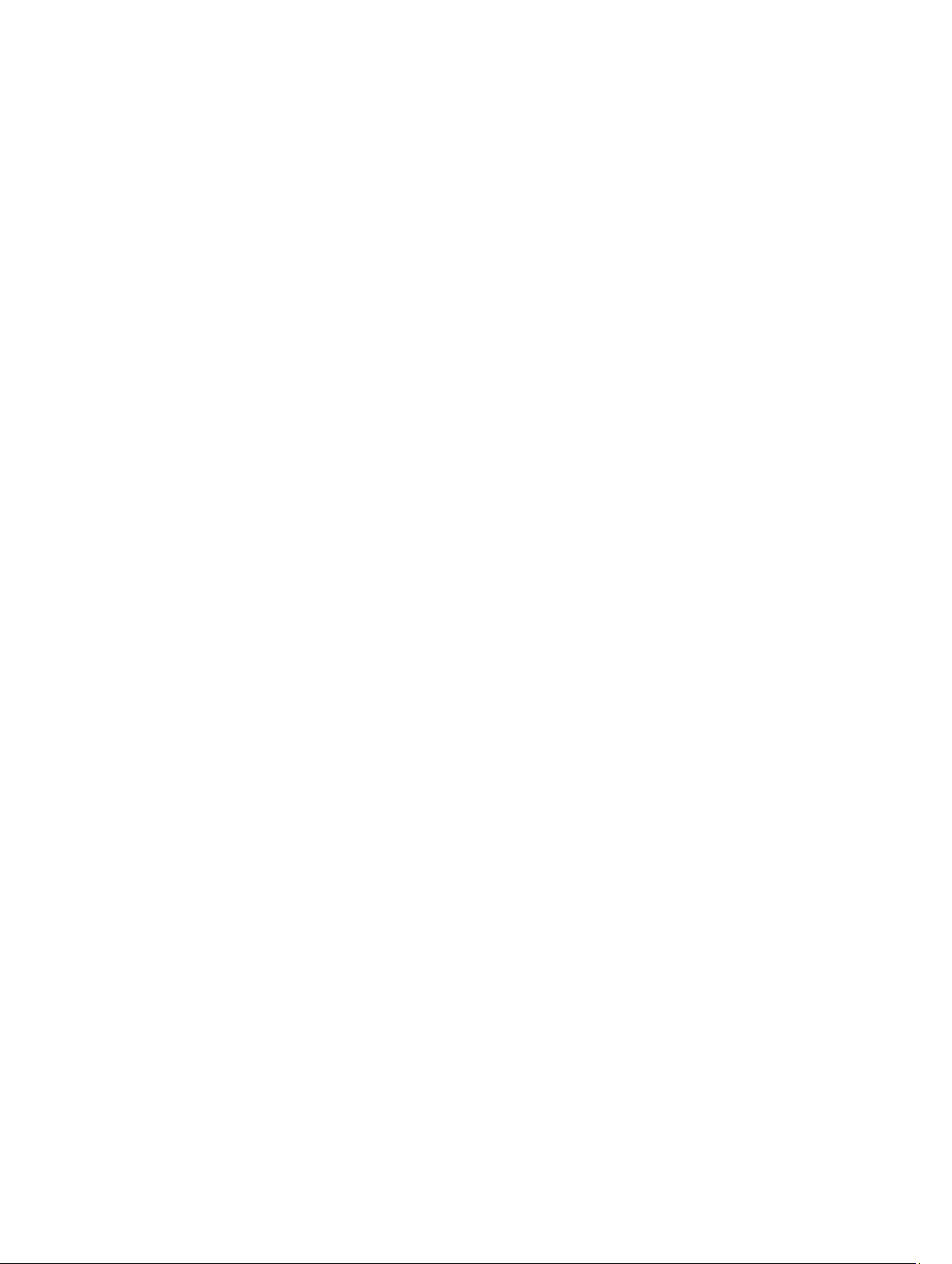
内蔵 SD カードの取り付け.........................................................................................................................101
プロセッサ..........................................................................................................................................................102
プロセッサの取り外し............................................................................................................................... 102
プロセッサの取り付け............................................................................................................................... 104
冗長 AC 電源ユニット....................................................................................................................................... 105
冗長 AC 電源ユニットの取り外し.............................................................................................................106
冗長 AC 電源ユニットの取り付け.............................................................................................................107
電源装置ダミーの取り外し.......................................................................................................................107
電源装置ダミーの取り付け.......................................................................................................................108
電源ユニットの仕切りの交換...................................................................................................................108
非冗長 AC 電源ユニット .................................................................................................................................. 109
非冗長 AC 電源ユニットの取り外し........................................................................................................ 109
非冗長 AC 電源ユニットの取り付け........................................................................................................ 111
配電基板と電源干渉基板..................................................................................................................................111
電源干渉基板の取り外し........................................................................................................................... 111
電源干渉基板の取り付け........................................................................................................................... 113
配電基板の交換........................................................................................................................................... 113
システムバッテリ..............................................................................................................................................113
システムバッテリーの交換.......................................................................................................................113
コントロールパネルアセンブリ..................................................................................................................... 114
コントロールパネルアセンブリの取り外し...........................................................................................115
コントロールパネルアセンブリの取り付け...........................................................................................118
コントロールパネルの取り外し...............................................................................................................118
コントロールパネルの取り付け...............................................................................................................120
LCD モジュールを搭載したシステムのコントロールパネルボードの取り外し...............................120
LCD モジュールを搭載したシステムのコントロールパネルボードの取り付け...............................121
診断インジケータを搭載したシステムのコントロールパネルボードの取り外し..........................122
診断インジケータを搭載したシステムのコントロールパネルボードの取り付け..........................123
LCD モジュールの取り外し........................................................................................................................123
LCD モジュールの取り付け........................................................................................................................124
VGA モジュールの取り外し — ラックモード.........................................................................................125
VGA モジュールの取り付け — ラックモード.........................................................................................126
システム基板......................................................................................................................................................126
システム基板の取り外し........................................................................................................................... 126
システム基板の取り付け........................................................................................................................... 127
4 タワーモードからラックモードへのシステムの変換............................................ 129
安全にお使いいただくために..........................................................................................................................129
タワーモードからラックモードにシステムを変換するための準備.........................................................129
ラックの取り付け..............................................................................................................................................131
5 システムのトラブルシューティング............................................................................133

作業にあたっての注意......................................................................................................................................133
システムスタートアップエラーのトラブルシューティング.....................................................................133
外部接続のトラブルシューティング............................................................................................................. 133
ビデオサブシステムのトラブルシューティング.........................................................................................133
USB デバイスのトラブルシューティング..................................................................................................... 133
シリアル I/O デバイスのトラブルシューティング.......................................................................................134
NIC のトラブルシューティング.......................................................................................................................134
システムが濡れた場合のトラブルシューティング.....................................................................................135
システムが損傷した場合のトラブルシューティング.................................................................................135
システムバッテリのトラブルシューティング............................................................................................. 136
非冗長電源ユニットのトラブルシューティング.........................................................................................136
冗長電源ユニットのトラブルシューティング............................................................................................. 137
冷却問題のトラブルシューティング............................................................................................................. 137
冷却ファンのトラブルシューティング......................................................................................................... 137
システムメモリのトラブルシューティング................................................................................................. 138
内蔵 USB キーのトラブルシューティング.................................................................................................... 139
SD カードのトラブルシューティング............................................................................................................139
オプティカルドライブまたはテープドライブのトラブルシューティング.............................................140
ハードディスクドライブのトラブルシューティング.................................................................................140
拡張カードのトラブルシューティング......................................................................................................... 141
プロセッサのトラブルシューティング......................................................................................................... 142
6 システム診断プログラムの使い方................................................................................ 143
Dell Online Diagnostics.........................................................................................................................................143
Dell Embedded System Diagnostics.....................................................................................................................143
内蔵されたシステム診断プログラムの実行が必要な場合.................................................................. 143
内蔵されたシステム診断プログラムの実行...........................................................................................143
システム診断プログラムのコントロール...............................................................................................144
7 ジャンパとコネクタ........................................................................................................... 145
システム基板のジャンパ設定..........................................................................................................................145
システム基板のコネクタ..................................................................................................................................146
パスワードを忘れたとき..................................................................................................................................147
8 仕様...........................................................................................................................................149
9 システムメッセージ........................................................................................................... 155
LCD メッセージ...................................................................................................................................................155
LCD メッセージの表示................................................................................................................................155
LCD メッセージの削除................................................................................................................................155
システムエラーメッセージ..............................................................................................................................155
警告メッセージ..................................................................................................................................................172

診断メッセージ..................................................................................................................................................172
アラートメッセージ..........................................................................................................................................172
10 困ったときは.......................................................................................................................173
デルへのお問い合わせ......................................................................................................................................173

システムについて
前面パネルの機能およびインジケータ — タワーモード
1
図 1. 前面パネルの機能およびインジケータ — ホットスワップ対応の 2.5 インチハードドライブシャーシ
9

図 2. 前面パネルの機能およびインジケータ — ホットスワップ対応の 3.5 インチハードドライブシャーシ
項目 インジケータ、ボタン、
またはコネクタ
1 テープドライブ(オプシ
ョン)
2 オプティカルドライブ 2
(オプション)
3 オプティカルドライブ 1
(オプション)
10
アイコン 説明
オプションの 5.25 インチテープドライブ 1 台。
メモ: システムにダブル幅 GPU カードが取り付
けられている場合は、5.25 インチのリムーバブル
メディアストレージデバイス 1 台のみがサポー
トされます。
オプションの SATA DVD-ROM ドライブまたは DVD+/-
RW ドライブ 2 台まで。
メモ: システムにダブル幅 GPU カードが取り付
けられている場合は、5.25 インチのリムーバブル
メディアストレージデバイス 1 台のみがサポー
トされます。
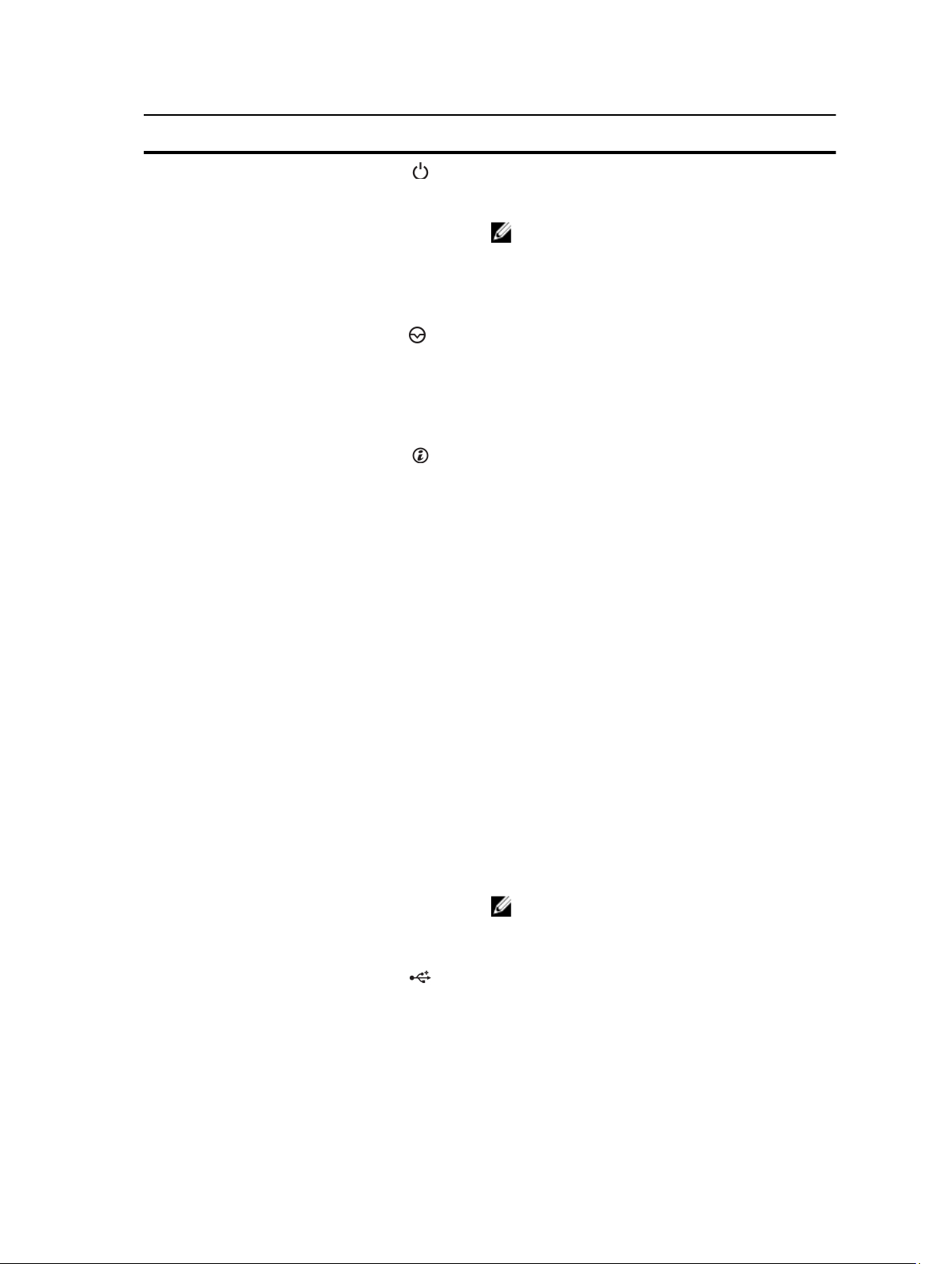
項目 インジケータ、ボタン、
またはコネクタ
アイコン 説明
4
5 NMI ボタン
6
7 LCD メニューボタン コントロールパネル LCD メニューの切り替えに使用
8
電源オンインジケータ、
電源ボタン
システム識別ボタン システムの前面パネルと背面パネルの識別ボタンを
情報タグ
電源オンインジケータは、システムに電源が投入さ
れると点灯します。電源ボタンはシステムへの電源
ユニットの出力を制御します。
メモ: Advanced Configuration and Power Interface
(ACPI)対応の OS では、電源ボタンを使ってシ
ステムの電源を切っても、システムの電源が切れ
る前にシステムが正常なシャットダウンを行い
ます。
特定の OS の実行中に、ソフトウェアエラーおよびデ
バイスドライバエラーのトラブルシューティングに
使用します。このボタンはペーパークリップの先端
を使って押すことができます。
認定を受けたサポート担当者によって指示された場
合、または OS のマニュアルで指示されている場合に
のみ、このボタンを使用してください。
使用すると、ラック内の特定のシステムの位置を確
認できます。これらのボタンの 1 つを押すと、前面
の LCD パネルと背面のシステムステータスインジケ
ータが、ボタンの 1 つがもう一度押されるまで点滅
を続けます。
ボタンを押してシステム識別のオン / オフを切り替
えます。
POST 中にシステムの反応が停止した場合は、システ
ム識別ボタンを 5 秒以上押し続けて BIOS プログレ
スモードに入ります。
integrated Dell Remote Access Controller(iDRAC)をリ
セットするには(F2 iDRAC セットアップで無効に設
定されていない場合)、15 秒以上長押しします。
します。
サービスタグ、NIC、MAC アドレスなどのシステム情
報を記録できる、引き出し式のラベルパネルです。
9 LCD パネル システム ID、ステータス情報、システムエラーメッ
セージが表示されます。LCD は、通常のシステム動作
中は青色に点灯します。システムに注意が必要な状
況になると LCD が黄色に点灯し、エラーコードとエ
ラーの内容を説明するテキストが表示されます。
メモ: システムが電源に接続されている状態でエ
ラーが検知されると、システムの電源がオンかオ
フかに関係なく、LCD が黄色に点灯します。
10 USB コネクタ(2) システムに USB デバイスを接続できます。ポートは
USB 2.0 に準拠しています。
11
ハードドライブ
お使いのシステムでは、以下のいずれかの構成がサ
ポートされています。
• ホットスワップ対応の 3.5 インチハードドライブ
を 8 台まで。
11

項目 インジケータ、ボタン、
またはコネクタ
アイコン 説明
• 3.5 インチハードドライブキャリアに取り付けら
れた、ホットスワップ対応の 2.5 インチハードド
ライブを 8 台まで
• ホットスワップ対応の 2.5 インチハードドライブ
を 16 台まで。
図 3. 前面パネルの機能およびインジケータ — ケーブル接続された 3.5 インチハードドライブシャーシ
メモ: ケーブル接続されたハードドライブシステムは、ラック搭載できません。
12

項目 インジケータ、ボタン、
またはコネクタ
アイコン 説明
1 テープドライブ(オプシ
ョン)
2
3
4 NMI ボタン
5
6
7
オプティカルドライブ
(オプション)
電源オンインジケータ、
電源ボタン
システム識別ボタン システムの前面パネルと背面パネルの識別ボタンを
情報タグ
診断インジケータ 診断インジケータは、エラーステータスを示すため
オプションの 5.25 インチテープドライブ 1 台。
オプションの SATA DVD-ROM ドライブまたは DVD+/-
RW ドライブ 1 台。
電源オンインジケータは、システムに電源が投入さ
れると点灯します。電源ボタンはシステムへの電源
ユニットの出力を制御します。
メモ: ACPI 対応の OS では、電源ボタンを使って
システムの電源を切っても、システムの電源が切
れる前にシステムが正常なシャットダウンを行
います。
特定の OS の実行中に、ソフトウェアエラーおよびデ
バイスドライバエラーのトラブルシューティングに
使用します。このボタンはペーパークリップの先端
を使って押すことができます。
認定を受けたサポート担当者によって指示された場
合、または OS のマニュアルで指示されている場合に
のみ、このボタンを使用してください。
使用すると、ラック内の特定のシステムの位置を確
認できます。これらのボタンの 1 つを押すと、前面
シャーシの LCD パネルと背面シャーシのシステムス
テータスインジケータが、ボタンの 1 つがもう一度
押されるまで点滅を続けます。
ボタンを押してシステム識別のオン / オフを切り替
えます。
POST 中にシステムの反応が停止した場合は、システ
ム識別ボタンを 5 秒以上押し続けて BIOS プログレ
スモードに入ります。
iDRAC をリセットするには(F2 iDRAC セットアップで
無効に設定されていない場合)、15 秒以上長押しし
ます。
サービスタグ、NIC、MAC アドレスなどのシステム情
報を記録できる、引き出し式のラベルパネルです。
に点灯します。
8 USB コネクタ(2) システムに USB デバイスを接続できます。ポートは
USB 2.0 に準拠しています。
13

前面パネルの機能およびインジケータ — ラックモード
図
4. 前面パネルの機能とインジケータ
メモ: ホットスワップ対応のハードドライブを搭載したシステムのみをラックに取り付けることができ
ます。
項目 インジケータ、ボタン、
1
2 NMI ボタン
3
またはコネクタ
電源オンインジケータ、
電源ボタン
システム識別ボタン 前面パネルと背面パネルの識別ボタンを使用する
アイコン 説明
電源オンインジケータは、システムに電源が投入さ
れると点灯します。電源ボタンはシステムへの電源
ユニットの出力を制御します。
メモ: ACPI 対応の OS では、電源ボタンを使って
システムの電源を切っても、システムの電源が切
れる前にシステムが正常なシャットダウンを行
います。
特定の OS の実行中に、ソフトウェアエラーおよびデ
バイスドライバエラーのトラブルシューティングに
使用します。このボタンはペーパークリップの先端
を使って押すことができます。
認定を受けたサポート担当者によって指示された場
合、または OS のマニュアルで指示されている場合に
のみ、このボタンを使用してください。
と、ラック内の特定のシステムの位置を確認できま
す。これらのボタンの 1 つを押すと、前面の LCD パ
ネルと背面のシステムステータスインジケータは、
ボタンの 1 つがもう一度押されるまで点滅を続けま
す。
ボタンを押してシステム識別のオン / オフを切り替
えます。
POST 中にシステムの反応が停止した場合は、システ
ム識別ボタンを 5 秒以上押し続けて BIOS プログレ
スモードに入ります。
14

項目 インジケータ、ボタン、
4 LCD メニューボタン コントロールパネル LCD メニューの切り替えに使用
5
6 LCD パネル システム ID、ステータス情報、システムエラーメッ
またはコネクタ
情報タグ
アイコン 説明
iDRAC をリセットするには(F2 iDRAC セットアップで
無効に設定されていない場合)、15 秒以上長押しし
ます。
します。
サービスタグ、NIC、MAC アドレスなどのシステム情
報を記録できる、引き出し式のラベルパネルです。
セージが表示されます。LCD は、通常のシステム動作
中は青色に点灯します。システムに注意が必要な状
況になると LCD が黄色に点灯し、LCD パネルにはエ
ラーコードとエラーの内容を説明するテキストが表
示されます。
メモ: システムが電源に接続されている状態でエ
ラーが検知されると、システムの電源がオンかオ
フかに関係なく、LCD が黄色に点灯します。
7
8 USB コネクタ(2) システムに USB デバイスを接続できます。ポートは
9 オプティカルドライブ 1
10 オプティカルドライブ 2
11 テープドライブ(オプシ
12
ビデオコネクタ
(オプション)
(オプション)
ョン)
ハードドライブ
VGA ディスプレイをシステムに接続できます。
USB 2.0 に準拠しています。
オプションの SATA DVD-ROM ドライブまたは DVD+/RW ドライブ 2 台まで。
メモ: システムにダブル幅 GPU カードが取り付
けられている場合は、5.25 インチのリムーバブル
メディアストレージデバイス 1 台のみがサポー
トされます。
オプションの 5.25 インチテープドライブ 1 台。
メモ: システムにダブル幅 GPU カードが取り付
けられている場合は、5.25 インチのリムーバブル
メディアストレージデバイス 1 台のみがサポー
トされます。
お使いのシステムでは、以下のいずれかの構成がサ
ポートされています。
• ホットスワップ対応の 3.5 インチハードドライブ
を 8 台まで。
• 3.5 インチハードドライブキャリアに取り付けら
れた、ホットスワップ対応の 2.5 インチハードド
ライブを 8 台まで
• ホットスワップ対応の 2.5 インチハードドライブ
を 16 台まで。
15

LCD パネル機能
メモ: LCD パネルは、ホットスワップ対応のハードドライブを搭載したシステムのみでサポートされま
す。
システムの LCD パネルには、システム情報、ステータスおよびエラーメッセージが表示されて、システムが
正常に動作しているか、またはシステムに注意が必要かが示されます。特定のエラーコードについては、「シ
ステムエラーメッセージ」を参照してください。
• LCD バックライトは、正常な動作状態では青色に、エラー状態では黄色に点灯します。
• システムがスタンバイモードのとき、LCD バックライトは消灯しますが、LCD パネルの選択ボタン、左ボ
タン、または右ボタンのいずれかを押すと点灯します。
• iDRAC ユーティリティ、LCD パネル、またはその他のツールを使用して LCD メッセージをオフにしている
場合、LCD バックライトは消灯したままになります。
図 5. LCD パネル機能
項目 ボタン 説明
1
左
カーソルが後方に 1 つ分移動します。
2
3
選択 カーソルによってハイライト表示されているメニュー項目を選択します。
右
カーソルが前方に 1 つ分移動します。
メッセージのスクロール中に次の操作ができます。
• 1 回押すと、スクロールが速くなります。
• 再び押すと停止します。
• もう 1 回押すと、デフォルトのスクロール速度に戻ります。
• もう 1 回押すと、同じ操作が繰り返されます。
ホーム画面
ホーム画面には、ユーザーが設定できるシステム情報が表示されます。この画面は、ステータスメッセージ
やエラーがない通常のシステム動作中に表示されます。システムがスタンバイモードのときは、エラーメッ
セージがなければ、非アクティブ状態が
示するには、3 つのナビゲーションボタン(Select(選択)、Left(左)、または Right(右))のうちひとつ
を押します。
別のメニューからホーム画面に移動するには、ホームアイコンが表示されるまで上矢印を選択し続けてから、
★注意★ホームアイコンまで ホームアイコンを選択します。
ホーム画面から、Select(選択)ボタンを押してメインメニューを立ち上げます。
5 分続いた後に LCD バックライトが消灯されます。ホーム画面を表
16
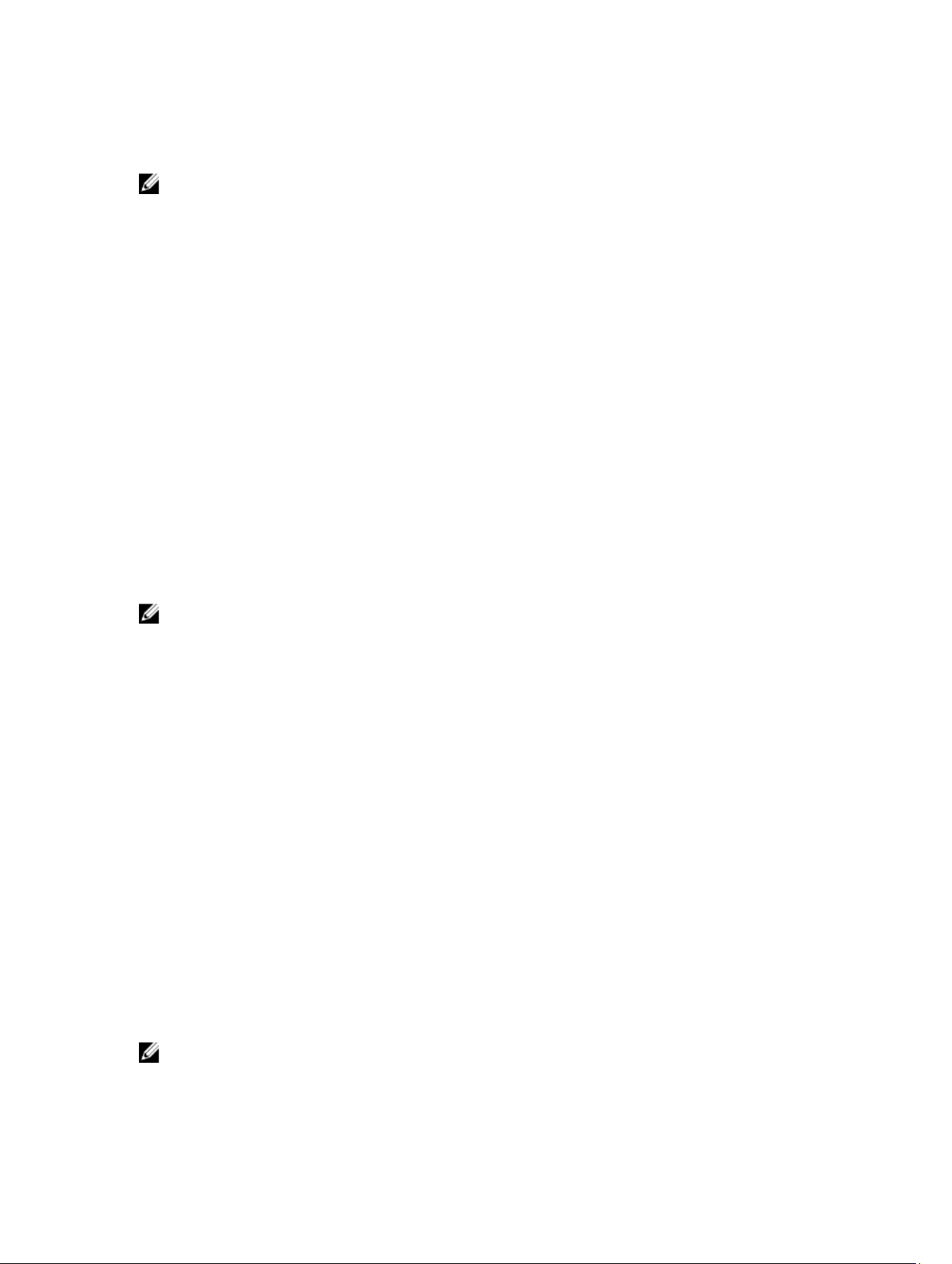
セットアップメニュー
メモ: セットアップメニューでオプションを選択すると、次の動作に進む前にオプションを確認する必要
があります。
オプション 説明
iDRAC DHCP または Static IP(静的 IP)を選択してネットワークモードを設定します。Static
IP(静的 IP)を選択した場合の使用可能なフィールドは、IP、Subnet (Sub)(サブネッ
ト(サブ))および Gateway (Gtw)(ゲートウェイ(Gtw))です。Setup DNS(DNS の
セットアップ)を選択して DNS を有効化し、ドメインアドレスを表示します。2 つの
個別の ENS エントリが 利用できます。
エラーの設定
ホームの設定
SEL の IPMI 記述に一致するフォーマットで LCD エラーメッセージを表示させるには、
SEL を選択します。これは、LCD メッセージを SEL エントリと一致させようとする際に
便利です。
簡易化された使いやすい記述で LCD エラーメッセージを表示させるには、Simple(シ
ンプル)を選択します。このフォーマットでのメッセージ一覧は、「システムエラーメ
ッセージ」を参照してください。
LCD ホーム画面に表示されるデフォルト情報を選択します。ホーム画面にデフォルト
として設定できるオプションおよびオプション項目は、「ビューメニュー」を参照して
ください。
表示メニュー
メモ: 表示メニューでオプションを選択すると、次の動作に進む前にオプションを確認する必要がありま
す。
オプション 説明
iDRAC IP iDRAC7 の IPv4 または IPv6 アドレスを表示します。アドレスには、DNS (Primary(プ
ライマリ)および Secondary(セカンダリ))、Gateway(ゲートウェイ)、IP、およ
び Subnet(サブネット)(IPv6 にはサブネットはありません)が含まれます。
MAC iDRAC、iSCSI、または Network(ネットワーク)デバイスの MAC アドレスを表示しま
す。
Name(名前) システムの Host(ホスト)、Model(モデル)、または User String(ユーザー文字列)
の名前を表示します。
Number(番号) システムの Asset tag(アセットタグ)または Service Tag(サービスタグ)を表示しま
す。
Power(電源) 電源出力を BTU/時 またはワットで表示します。表示フォーマットは、Setup(セット
アップ)メニューの Set Home(ホームの設定)サブメニューで設定できます。
Temprature(温度) システムの温度を摂氏または華氏で表示します。Setup(セットアップ)メニューの
Set Home(ホームの設定)サブメニューで設定できます。
診断インジケータ
メモ: ケーブル接続されたハードドライブを搭載したシステムで、診断インジケータがサポートされま
す。
17

システムの前面パネルにある診断インジケータには、システム起動時にエラーステータスが表示されます。
メモ: システムの電源がオフの場合、診断インジケータは点灯しません。システムを起動するには、機能
している電源に差し込み、電源ボタンを押します。
次項では、これらのインジケータに関連するシステムの状態と可能な対応策について説明します。
ヘルスインジケータ
状態 対応処置
システムの電源が
オンで、良好な状
態の場合、インジ
ケータは青色に点
灯します。
システムの電源が
オンまたはスタン
バイ状態で、(ファ
ンまたはハードド
ライブに障害があ
るなどの)エラー
が発生している場
合、インジケータ
は黄色に点滅しま
す。
不要。
特定の問題については、システムイベントログまたはシステム
メッセージを参照してください。
メモリ構成が無効な場合は、起動時にビデオ出力がなく、シス
テムが停止することがあります。「困ったときは」を参照して
ください。
ハードドライブインジケータ
状態 対応処置
インジケータが緑
色に点灯し、ハー
ドドライブのアク
ティビティを示し
ます。
電気インジケータ
状態 対応処置
システムに電気的
なエラー(電圧の
異常、電源ユニッ
トや電圧レギュレ
ータの障害など)
が発生すると、こ
のインジケータが
黄色に点滅しま
す。
不要。
特定の問題については、システムイベントログまたはシステム
メッセージを参照してください。電源ユニットが原因である
場合は、電源ユニットの LED を確認します。電源ユニットをい
ったん取り外して取り付けなおします。問題が解決しない場
合は、「困ったときは」を参照してください。
18
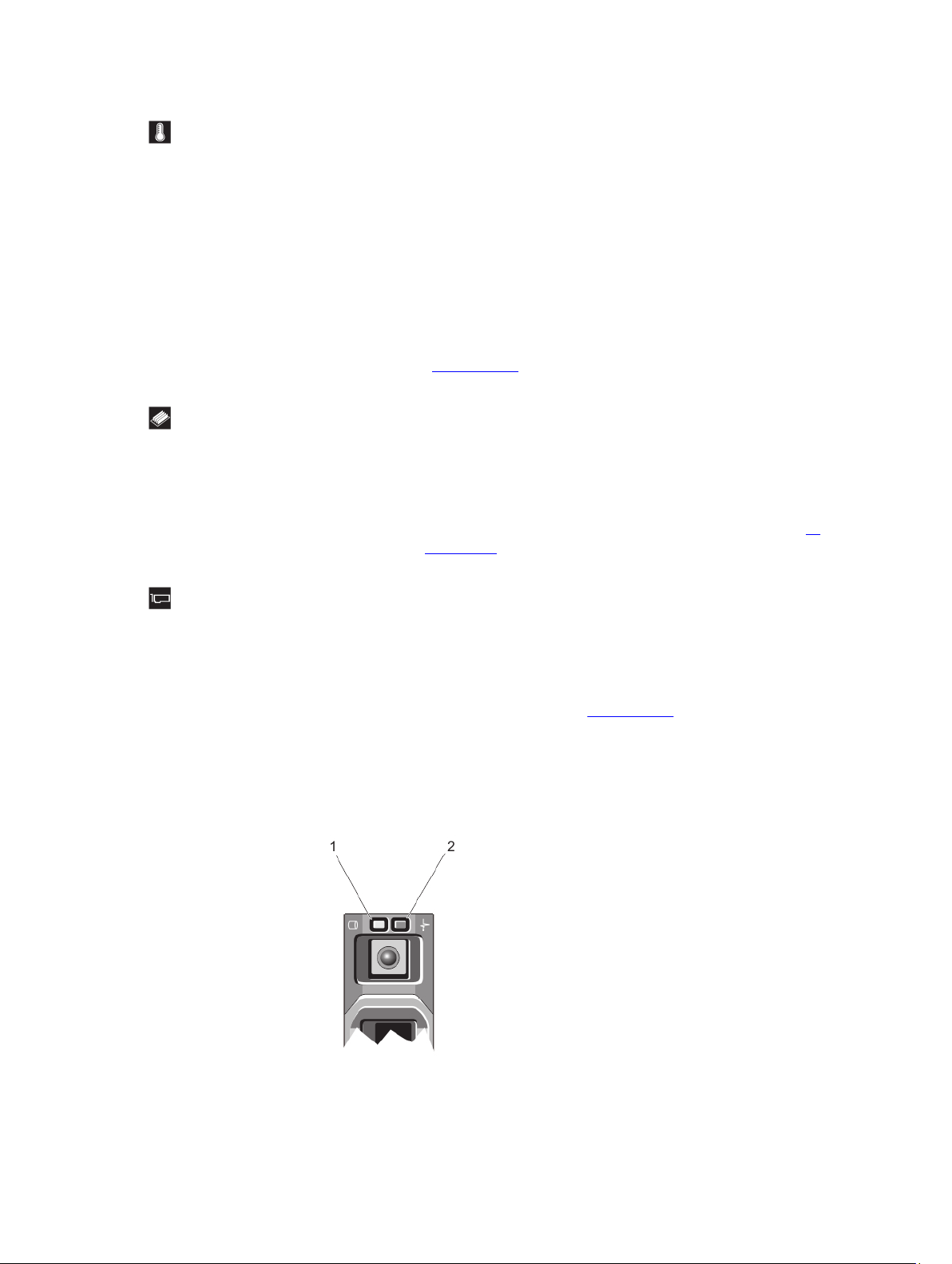
温度インジケータ
状態 対応処置
システムに温度に
関するエラー(温
度の異常やファン
の障害など)が発
生すると、このイ
ンジケータが黄色
に点滅します。
メモリインジケータ
状態 対応処置
メモリエラーが発
生すると、このイ
ンジケータが黄色
に点滅します。
次の状態が発生していないことを確認してください。
• 冷却ファンが取り外された、または故障した。
• システムカバー、冷却用エアフローカバー、EMI フィラー
パネル、メモリモジュールのダミーカード、または背面フ
ィラーブラケットが取り外されている。
• 室温が高すぎる。
• 外部の通気が遮断されている。
「困ったときは」を参照してください。
障害が発生したメモリの位置については、システムイベントロ
グまたはシステムメッセージを参照してください。メモリデ
バイスを取り付けなおします。問題が解決しない場合は、「困
ったときは」を参照してください。
PCIe インジケータ
状態 対応処置
PCIe カードにエラ
ーが発生すると、
このインジケータ
が黄色に点滅しま
す。
システムを再起動します。PCIe カードに必要なドライバをす
べてアップデートします。カードを取り付けなおします。問
題が解決しない場合は、「困ったときは」を参照してください。
ハードディスクドライブインジケータのパターン
図 6. ハードディスクドライブインジケータ
19

1. ハードディスクドライブアクティビティインジケータ(緑色)
2. ハードディスクドライブステータスインジケータ(緑色と橙色)
メモ: ハードディスクドライブが AHCI(Advanced Host Controller Interface)モードの場合、ステータスイ
ンジケータ(右側)は機能せず、消灯したままになります。
ドライブステータ
スインジケータの
パターン(RAID の
み)
1 秒間に 2 回緑色に
点滅
消灯 ドライブの挿入または取り外しの準備完了
緑色、橙色に点滅
し、消灯
1 秒間に 4 回橙色に
点滅
緑色にゆっくり点滅ドライブの再構築中
緑色の点灯 ドライブがオンライン
緑色に 3 秒間点滅、
橙色に 3 秒間点滅、
6 秒間消灯
状態
ドライブの識別中または取り外し準備中
メモ: システムへの電源投入後、ドライブステータスインジケータは、すべてのハ
ードディスクドライブが初期化されるまで消灯したままです。この間、ドライブ
の挿入または取り外し準備はできていません。
予期されたドライブの故障
ドライブが故障
再構築中止
20

背面パネルの機能とインジケータ
図 7. 背面パネルの機能とインジケータ
項目 インジケータ、ボタン、
1 電源ユニット(PSU1 と
またはコネクタ
PSU2)
アイコン 説明
冗長電源ユニッ
ト
非冗長電源ユニ
ット
495 W または 750 W AC 冗長電
源ユニット 2 台まで。
350 W 非冗長 AC 電源ユニッ
ト 1 台。
21
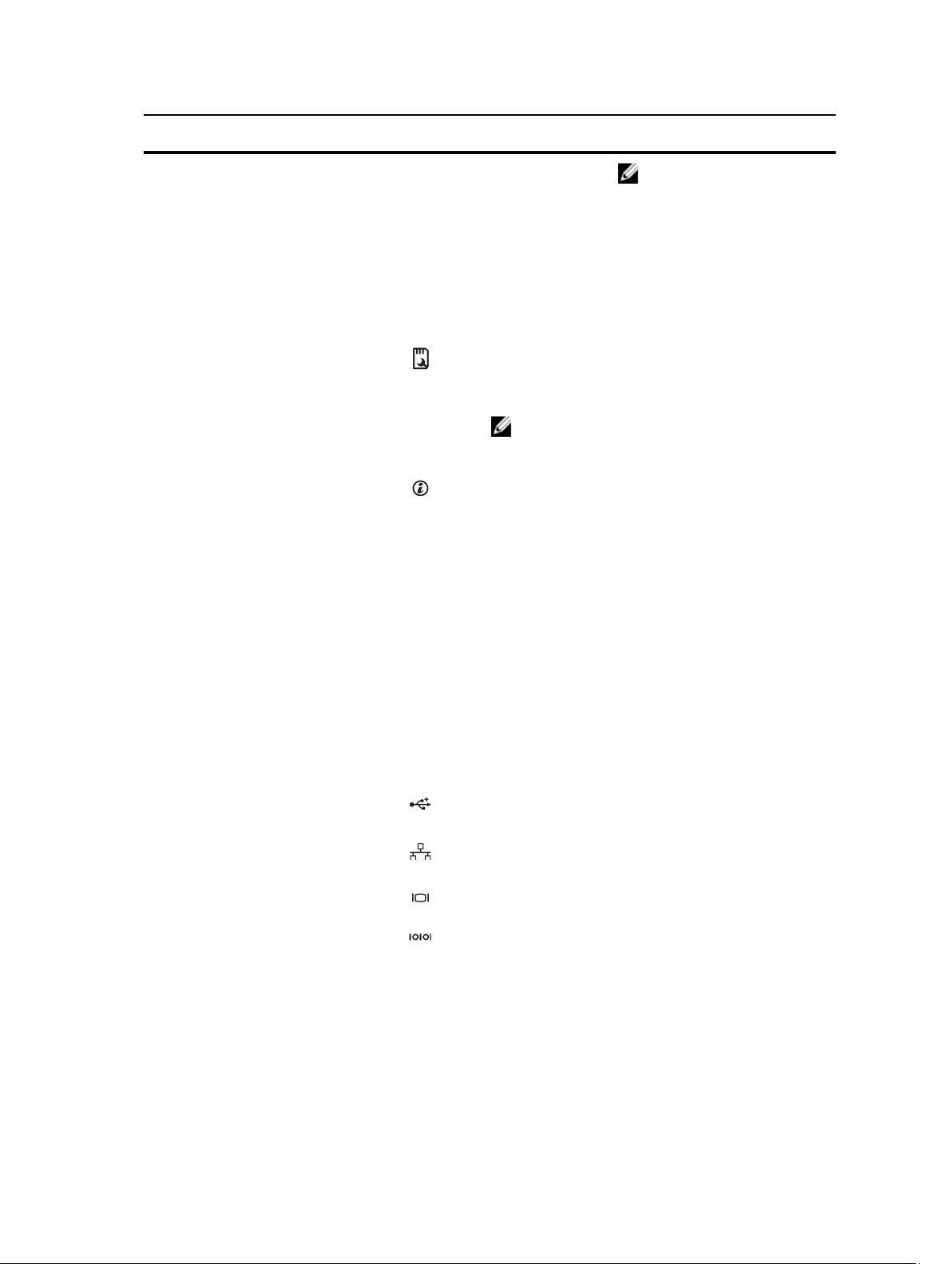
項目 インジケータ、ボタン、
またはコネクタ
アイコン 説明
メモ: 非冗長電源ユニット
は、x8 バックプレーンでハ
ードドライブとシステム
がケーブル接続されたシ
ステムでサポートされま
す。
2 PCIe 拡張カードスロット
(5)
3 vFlash メディアカードス
ロット
4 iDRAC7 Enterprise ポート
5
6
システム識別ボタン 前面パネルと背面パネルの識別ボタンは、ラック内
システム識別コネクタ 光学システムステータスインジケータアセンブリ
フルハイト PCIe Express 拡張カードを 5 枚まで取り
付けることができます。
vFlash メディアカードを挿入できます。
専用管理ポートです。
メモ: このポートは、お使いのシステムに iDRAC7
Enterprise ライセンスがインストールされている
場合にのみ使用可能です。
の特定のシステムの位置を確認するために使用しま
す。これらのボタンの 1 つを押すと、前面の LCD パ
ネルと背面のシステムステータスインジケータは、
ボタンの 1 つがもう一度押されるまで点滅を続けま
す。
ボタンを押してシステム識別のオン / オフを切り替
えます。
POST 中にシステムの反応が停止した場合は、システ
ム識別ボタンを 5 秒以上押し続けて BIOS プログレ
スモードに入ります。
iDRAC をリセットするには(F2 iDRAC セットアップで
無効に設定されていない場合)、15 秒以上長押しし
ます。
を、光学ケーブル管理アームを通じて接続すること
ができます。
7 USB コネクタ(6) システムに USB デバイスを接続できます。ポートは
USB 2.0 に準拠しています。
8
9
10
11
22
イーサネットコネクタ
(2)
ビデオコネクタ
シリアルコネクタ システムにシリアルデバイスを接続できます。
外付けの冷却ファンの電
源ケーブルスロット
内蔵 10/100/1000 Mbps NIC コネクタ 2 個。
VGA ディスプレイをシステムに接続できます。
外付けの冷却ファン(オプション)の電源ケーブル
をシャーシに配線するためのスロット。
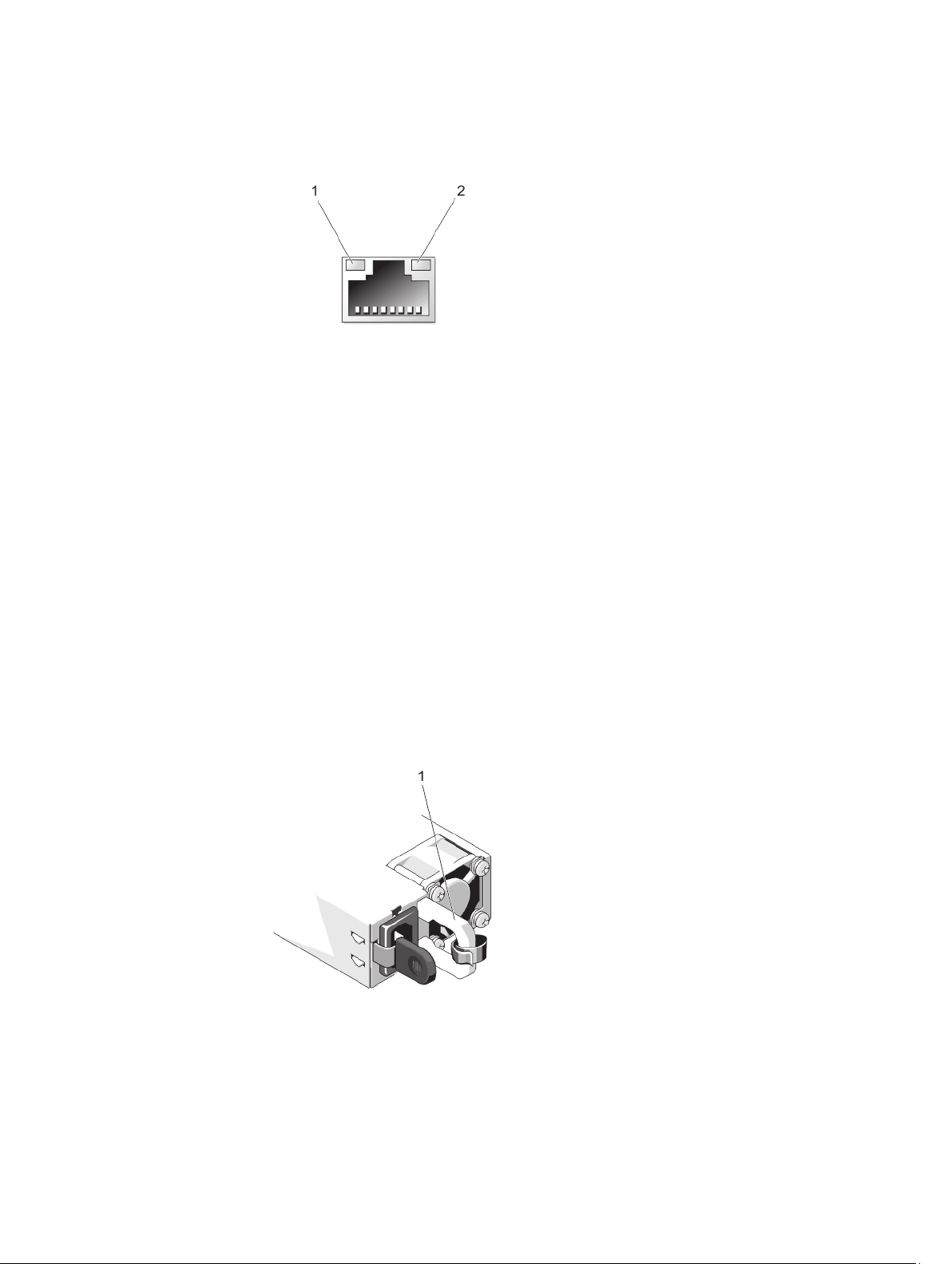
NIC インジケータコード
図 8. NIC インジケータ
1. リンクインジケータ
2. アクティビティインジケータ
インジケータ インジケータコード
リンクおよびアク
ティビティインジ
ケータが消灯
リンクインジケー
タが緑色
リンクインジケー
タが橙色
アクティビティイ
ンジケータが緑色
に点滅
NIC がネットワークに接続されていません。
NIC は、最大ポート速度(1 Gbps または 10 Gbps)で有効なネットワークに接続されて
います。
NIC は、最大ポート速度未満で有効なネットワークに接続されています。
ネットワークデータの送信中または受信中です。
冗長電源ユニットの電源インジケータコード
各冗長 AC 電源ユニットには光る半透明のハンドルがあり、電力が供給されているかどうか、電源の障害が発
生しているかどうかを示します。
図 9. 冗長 AC 電源ユニットのステータスインジケータ
1. AC 電源ユニットのステータハンドル
23

電源インジケータ
のパターン
消灯 電源が接続されていません。
緑色 有効な電源が電源ユニットに接続されていて、電源ユニットが稼動しています。
黄色に点滅 電源ユニットに問題があることを示します。
緑色の点滅 電源ユニットのホットアッド時にこのシグナルが出た場合は、電源ユニット同士がミ
状態
注意: 電源ユニットのミスマッチを解決する場合は、インジケータが点滅している
電源ユニットのみを交換してください。ペアを一致させるために反対側の電源ユ
ニットを交換すると、エラー状態および予期しないシステムシャットダウンの原
因となる場合があります。高出力構成から低出力構成、またはその逆へ変更する
には、システムの電源を切る必要があります。
注意: AC 電源ユニットは 220 V および 110 V 入力電圧の両方をサポートします。2
台の電源ユニットに異なる入力電圧が供給されると、出力されるワット数が異な
り、ミスマッチを招くことがあります。
注意: 2 台の電源ユニットを使用する場合は、どちらも同じタイプで最大出力電力
も同一である必要があります。
スマッチであることを示します(効率、機能セット、稼動状態、対応電圧に関して)。
インジケータが点滅している電源ユニットを、取り付けられているもう一台の電源ユ
ニットとワット数が一致するものに交換してください。
非冗長電源ユニットの電源インジケータコード
自己診断ボタンを押すと、システムの非冗長電源ユニットのクイック正常性検査が実行されます。
診断インジケータ
のパターン
消灯 電源が接続されていないか、または電源ユニットが故障しています。
緑色 有効な電源が電源ユニットに接続されていて、電源ユニットが稼動しています。
状態
10. 非冗長 AC 電源ユニットのステータスインジケータと自己診断ボタン
図
24

1. 自己診断ボタン
2. AC 電源ユニットのステータスインジケータ
その他の情報
警告: システムに付属のマニュアルで安全および認可機関に関する情報を参照してください。保証に関
する情報は、この文書に含まれている場合と、別の文書として付属する場合とがあります。
• 『はじめに』では、システムのセットアップと仕様の概要を説明しています。この文書は www.dell.com/
support/manuals からオンラインで入手できます。
• ラックソリューションに付属のマニュアルでは、システムをラックに取り付ける方法について説明してい
• システムに付属のメディアには、OS、システム管理ソフトウェア、システムアップデート、およびシス
• 本書で使用されている略語や頭字語の正式名については、www.dell.com/support/manuals で『Glossary』(用
(必要な場合)。
ます
テムと同時に購入されたシステムコンポーネントに関するものを含め、システムの設定と管理用のマニュ
アルとツールが収録されています。
語集)を参照してください。
メモ: アップデートには他の文書の内容を差し替える情報が含まれている場合がよくありますので、
www.dell.com/support/manuals でアップデートがないかどうかを常に確認し、初めにお読みください。
25
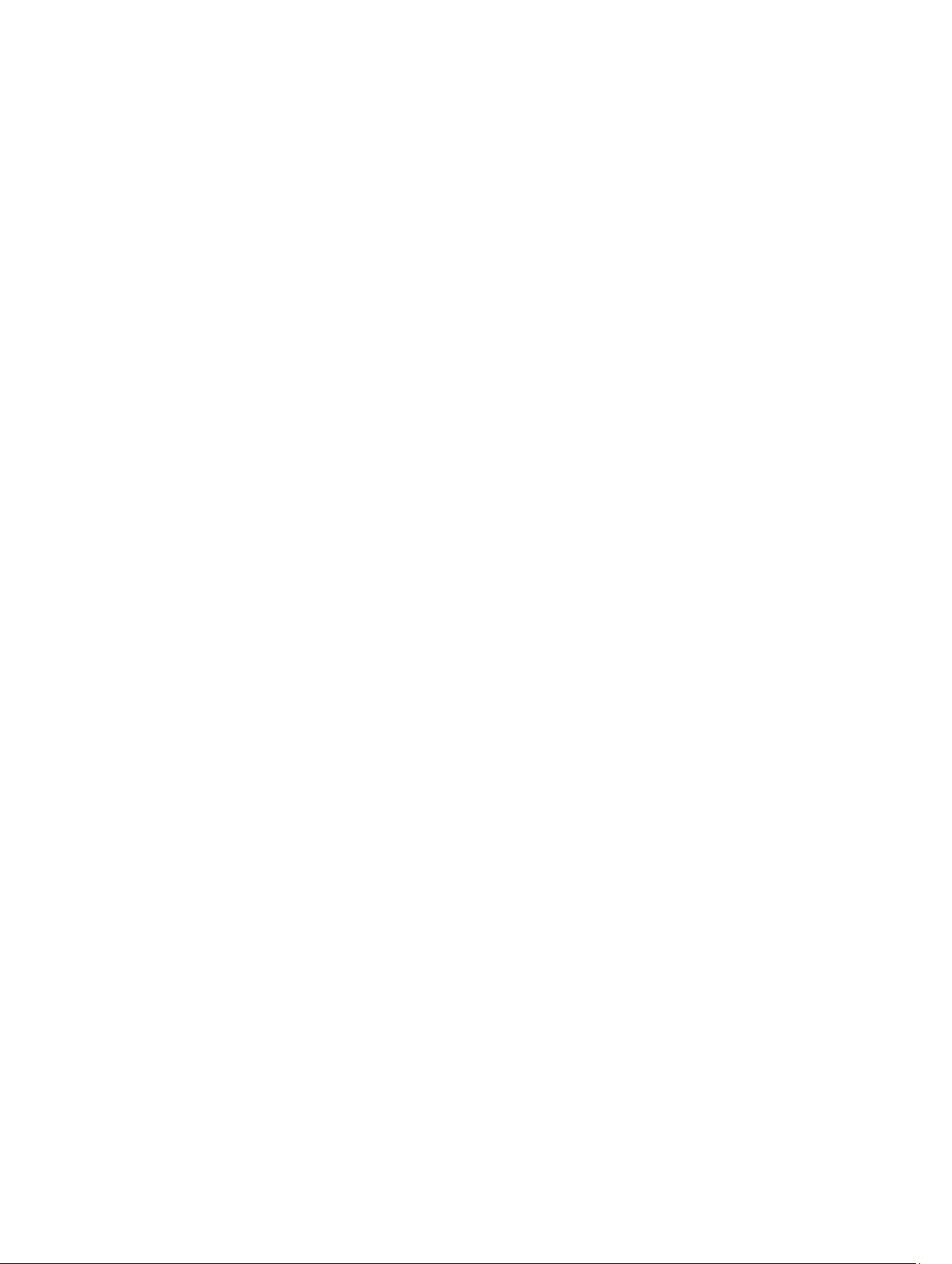
26
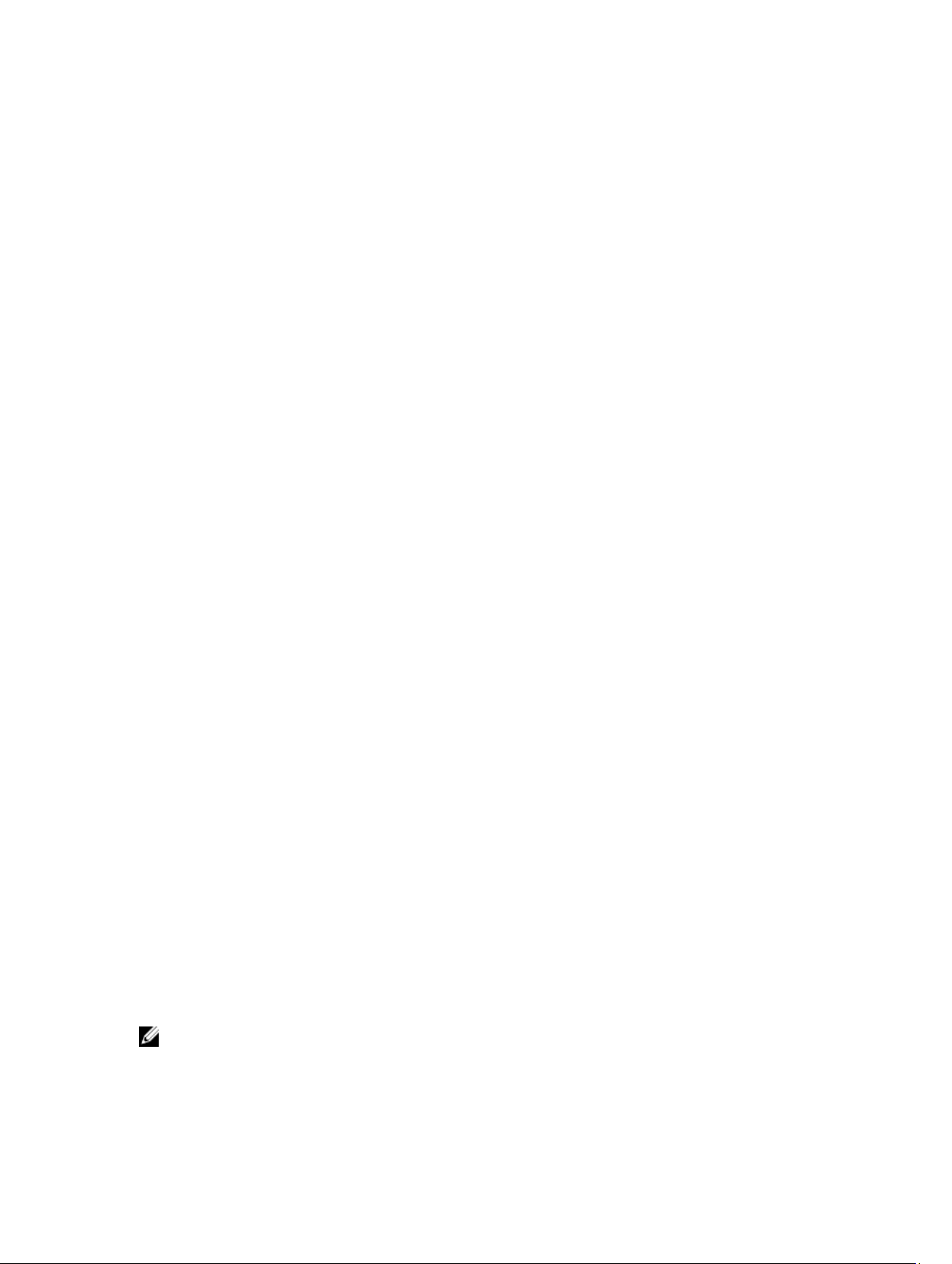
2
セットアップユーティリティとブートマネ ージャの使い方
セットアップユーティリティでは、システムハードウェアの管理と BIOS レベルオプションの指定を行うこと
ができます。
起動時に以下のキー操作を行うと、システム機能にアクセスできます。
キーストローク
<F2>
<F10>
<F11>
<F12>
セットアップユーティリティ から実行できる操作は次のとおりです。
• ハードウェアの追加または削除後に NVRAM 設定を変更する。
• システムハードウェアの構成を表示する。
• 内蔵デバイスの有効 / 無効を切り替える。
• パフォーマンスと電力管理のしきい値を設定する。
• システムセキュリティを管理する。
説明
セットアップユーティリティ が起動します。
System Services が起動し、Dell Lifecycle Controller 2
(LC2)が開きます。Dell LC2 は、グラフィカルユーザ
ーインタフェースを使用して、オペレーティングシ
ステム導入、ハードウェア診断、ファームウェアア
ップデート、およびプラットフォーム設定などのシ
ステム管理機能をサポートします。正確な LC2 の機
能セットは、ご購入いただいた iDRAC ライセンスに
よって異なります。詳細については、Dell LC2 のマニ
ュアルを参照してください。
システムの起動設定に応じて、BIOS ブートマネージ
ャまたは UEFI(Unified Extensible Firmware Interface)
ブートマネージャが起動します。
をクリックします。
Preboot Execution Environment(PXE)起動が開始され
ます。
セットアップユーティリティ へのアクセスには、次を使用できます。
• 標準のグラフィカルブラウザ(デフォルトで有効)
• テキストブラウザ(Console Redirection(コンソールのリダイレクト)を使用して有効にします)
Console Redirection(コンソールのリダイレクト)を有効にするには、System Setup(セットアップユーティリ
ティ)で System BIOS(システム BIOS) → Serial Communication(シリアル通信)画面 → Serial Communication
(シリアル通信)の順に選択し、On with Console Redirection(コンソールのリダイレクトでオン)を選択しま
す。
メモ: デフォルトでは、選択したフィールドのヘルプテキストはグラフィカルブラウザ内に表示されま
す。テキストブラウザ内でヘルプテキストを表示するには、<F1> を押してください。
27

システム起動モードの選択
セットアップユーティリティでは、オペレーティングシステムインストール用の起動モードを指定すること
ができます。
• BIOS 起動モード(デフォルト)は、標準的な BIOS レベルの起動インタフェースです。
• UEFI 起動モードは、システム BIOS にオーバーレイする UEFI(Unified Extensible Firmware Interface)仕様に
基づく拡張 64 ビット起動インタフェースです。
起動モードの選択は、セットアップユーティリティの Boot Settings(起動設定)画面の Boot Mode(起動モー
ド)フィールドで行う必要があります。起動モードを指定すると、システムは指定された起動モードで起動
し、そのモードからオペレーティングシステムのインストールに進むことができます。それ以降は、インス
トールしたオペレーティングシステムにアクセスするには同じ起動モード(BIOS または UEFI)でシステムを
起動する必要があります。ほかの起動モードからオペレーティングシステムの起動を試みると、システムは
起動時に停止します。
メモ: UEFI 起動モードからインストールする OS は UEFI 対応である必要があります。DOS および 32 ビッ
トの OS は UEFI 非対応で、BIOS 起動モードからのみインストールできます。
メモ: 対応オペレーティングシステムの最新情報については、dell.com/ossupport を参照してください。
セットアップユーティリティの起動
1. システムの電源を入れるか、再起動します。
2. 次のメッセージが表示されたらすぐに <F2> を押します。
<F2> = System Setup
<F2> を押す前にオペレーティングシステムのロードが開始された場合は、システムの起動が完了するの
を待ってから、もう一度システムを起動して再試行してください。
エラーメッセージへの対応
システム起動中にエラーメッセージが表示された場合は、そのメッセージをメモしてください。詳細につい
ては、「システムエラーメッセージ」を参照してください。
メモ: メモリのアップグレード後、最初にシステムを起動する際にメッセージが表示されるのは正常で
す。
セットアップユーティリティナビゲーションキーの使い方
キー 処置
上矢印 前のフィールドに移動します。
下矢印 次のフィールドへ移動します。
<Enter> 選択したフィールドに値を入力するか(該当する場合)、フィールド内のリンクに移
動することができます。
スペースバー ドロップダウンメニューがある場合は、展開したり折りたたんだりします。
<Tab>
次のフォーカス対象領域に移動します。
メモ: 標準グラフィックブラウザ用に限られます。
28
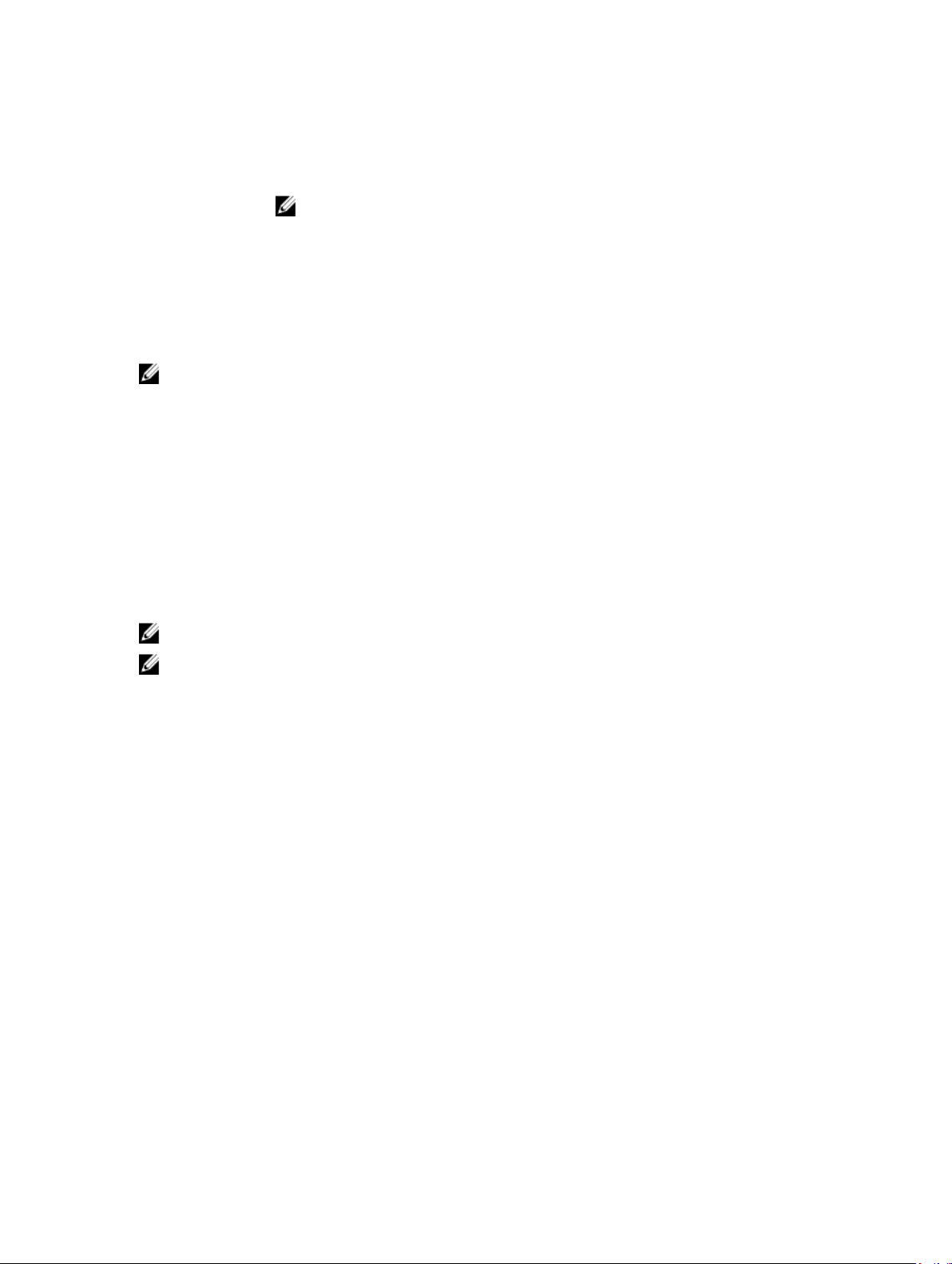
<Esc> メイン画面が表示されるまで、前のページに戻ります。メイン画面で <Esc> を押すと、
未保存の変更を保存するプロンプトが表示され、システムが再起動します。
<F1> セットアップユーティリティ のヘルプファイルを表示します。
メモ: ほとんどのオプションでは、変更内容は自動的に記録されますが、システム
を再起動するまでは有効になりません。
セットアップユーティリティのオプション
セットアップユーティリティのメイン画面
メモ: BIOS または UEFI の設定をデフォルトにリセットするには、<Alt><F> を押します。
メニュー項目 説明
System BIOS(システ
ム BIOS)
iDRAC Settings
(iDRAC 設定)
Device Settings(デバ
イス設定)
このオプションは、BIOS 設定の表示と設定を行うために使用します。
このオプションは、iDRAC 設定の表示と設定を行うために使用します。
このオプションは、デバイス設定の表示と設定を行うために使用します。
システム BIOS 画面
メモ: セットアップユーティリティのオプションはシステム構成に応じて変わります。
メモ: セットアップユーティリティのデフォルト設定は、次の項の該当する各オプションに示されていま
す。
メニュー項目 説明
System Information
(システム情報)
Memory Settings(メ
モリ設定)
Processor Settings
(プロセッサ設
定)
システムモデル名、BIOS バージョン、サービスタグなど、システムに関する情報が表
示されます。
取り付けられているメモリに関連する情報とオプションが表示されます。
速度、キャッシュサイズなど、プロセッサに関する情報とオプションが表示されます。
SATA Settings(SATA
設定)
Boot Settings(起動
設定)
Integrated Devices
(内蔵デバイス)
Serial Communication
(シリアル通信)
内蔵 SATA コントローラとポートの有効 / 無効を切り替えるオプションが表示されま
す。
起動モード(BIOS または UEFI)を指定するオプションが表示されます。UEFI と BIOS
の起動設定を変更することができます。
内蔵デバイスコントローラとポートの有効 / 無効の切り替え、および関連する機能と
オプションの指定を行うオプションが表示されます。
シリアルポートの有効 / 無効の切り替え、および関連する機能とオプションの指定を
行うオプションが表示されます。
29

メニュー項目 説明
System Profile
Settings(システムプ
ロファイル設定)
プロセッサの電力管理設定、メモリ周波数などを変更するオプションが表示されます。
System Security(シ
ステムセキュリテ
ィ)
Miscellaneous
Settings(その他の設
定)
システムパスワード、セットアップパスワード、TPM セキュリティなどのシステムセ
キュリティ設定を行うオプションが表示されます。ローカル BIOS のアップデートや、
システムの電源および NMI ボタンに対するサポートの有効 / 無効の切り替えも可能で
す。
システムの日時などを変更するオプションが表示されます。
システム情報画面
メニュー項目 説明
System Model Name
(システムモデル
名)
System BIOS Version
(システム BIOS バ
ージョン)
System Service Tag
(システムのサー
ビスタグ)
System Manufacturer
(システム製造
元)
システムモデル名が表示されます。
システムにインストールされている BIOS バージョンが表示されます。
システムのサービスタグが表示されます。
システム製造元の名前が表示されます。
System Manufacturer
Contact Information
(システム製造元
の連絡先情報)
システム製造元の連絡先情報が表示されます。
メモリ設定画面
メニュー項目 説明
System Memory Size
(システムメモリ
のサイズ)
System Memory Type
(システムメモリ
のタイプ)
System Memory
Speed(システムメ
モリ速度)
30
システムに取り付けられているメモリの容量が表示されます。
システムに取り付けられているメモリのタイプが表示されます。
システムメモリの速度が表示されます。
